реклама
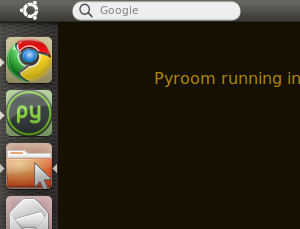 Екипът на Canonical работи усилено, за да промени начина, по който хората мислят Ubuntu, а Unity е най-новото усилие на този фронт. Обявен от Canonical миналия месец, Unity е алтернативен десктоп, предназначен за OEM производители, които искат да предложат добавка за „незабавна мрежа“ на Windows.
Екипът на Canonical работи усилено, за да промени начина, по който хората мислят Ubuntu, а Unity е най-новото усилие на този фронт. Обявен от Canonical миналия месец, Unity е алтернативен десктоп, предназначен за OEM производители, които искат да предложат добавка за „незабавна мрежа“ на Windows.
За тази цел екипът е създал среда, която взаимства парчета от Mac OSX и Windows 7, но също така възнамерява да представи най-доброто от Ubuntu. Unity всъщност не е направено, но с това Ubuntu вие сте повече от добре дошли да дадете завъртане на този десктоп за Ubuntu.
Ако вече имате Ubuntu или Ubuntu Netbook Edition и стартирайте, тогава нека започнем!
Инсталация
Първото нещо, което ще трябва да направите, е да добавите Unity PPA към вашия Ubuntu. Отворете терминал (той е под „аксесоари"В менюто.) Въведете следващите редове, един по един, последвани от клавиша" Enter ":
sudo add-apt-repository ppa: canonical-dx-team / une
sudo apt-get update
sudo apt-get upgrade
sudo apt-get install единство
Това може да отнеме известно време и ще трябва да следвате няколко подкани по пътя, но когато това стане, ще имате напълно инсталирана среда Unity. Той няма да замени текущия ви работен плот, въпреки че някои пакети могат да бъдат заменени. Всъщност можете да влизате в Unity или в обичайния си десктоп по всяко време.
За да влезете в Unity, просто излезте от текущата си сесия. Въведете потребителското си име и ще забележите „Сесия”В долната част на екрана. Изберете работния плот на Unity и влезте и Unity ще се отвори почти незабавно.
Погледни и се почувства

Както можете да видите, интерфейсът Unity е наистина прост. Подобна на Windows лента доминира от лявата страна на екрана, докато отгоре е лента с повечето от стандартните неща на панела. Напълно липсва меню за приложения от всякакъв вид; изглежда Canonical се надява вместо това да насочи потребителите към подобна на Mac папка „Applications“:

Тази папка съдържа връзки към всяка програма, инсталирана на компютъра. Плъзгането на тези икони до док понастоящем не работи, но можете да ги стартирате и след това щракнете с десния бутон върху иконите им, за да ги добавите за постоянно. Това е единственият начин за добавяне на икони към дока.
Що се отнася до иконата Ubuntu в горния ляв ъгъл? Това не е приложение за меню, въпреки че това е, което потребителите на Ubuntu са обучени да очакват. Вместо това показва всички отворени в момента прозорци по начин, подобен на този Излагайте на Macs.
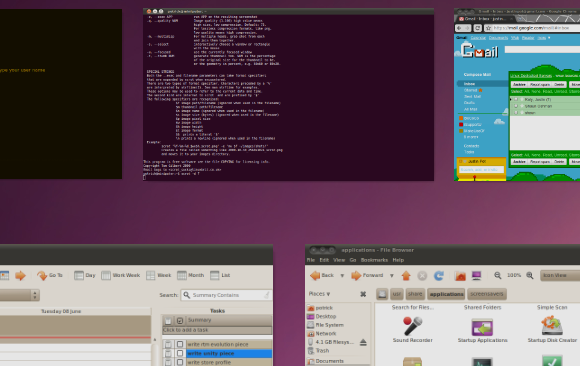
Както казах, някои идеи са заимствани от OSX, а някои са заети от Windows 7. Какво ново? Е, лентата на Google в горната дясна част за такава. Това е доста опростен инструмент; всичко, което прави, е да започне търсене с Google в лентата с инструменти по подразбиране.
В дясната част на лентата ще намерите и стандартните менюта за известяване на Ubuntu, включително и това интегрира всичките ви пощенски кутии Ubuntu 10.04 интегрира всички ваши входящи съобщения [Linux] Прочетете още . По-специално, часовникът е заменен с по-опростен интерфейс:
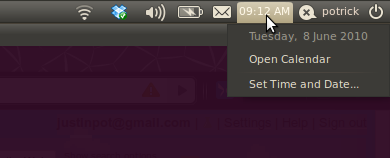
Тези менюта за известия са тук, но лентата не е Gnome панел. Всъщност, ако сте маниер на Ubuntu като мен, бързо ще забележите, че прякът „Ctl F2“ за извеждане на диалога „Изпълнение“ не работи. Gnome Panel просто не е част от тази настройка.
Това е работна среда, която все още е в разработка, има няколко грешки. Някои приложения не се показват правилно в дока, включително The Gimp и всичко свързано с Adobe Air:

Обърнете внимание, че в таблата за TweetDeck няма икона. Както споменахме по-рано, опитът да плъзнете икона към дока няма да я добави; вместо това ще срине системата.
Усещам също, че добавянето на док в лявата част на екрана заема много място и като такъв кара нетбука ми да се чувства още по-малък, отколкото вече е. Може би в един момент в бъдеще ще можем да намалим размера на дока или да го позволим да се скрие автоматично.
заключение
Unity е интересна идея, но това е много работа в проекта. Вие самият може да обичате да го използвате - той е сравнително стабилен - но аз самият все още не мога да измисля полза за него.
Надявам се в един момент този десктоп за Ubuntu да бъде лекото допълнение към Ubuntu, което чаках. В работата си с Boulder Community Computers винаги търся начини да използвам Ubuntu, за да внеса нов живот в старите компютри, но изглежда Unity все още не е решението, което търся.
Какво мислите? Харесва ли ви как Unity кара Ubuntu Desktop да се чувства или е твърде Mac-подобен за вашите вкусове? Вълнуваш ли се от това, което може да стане, или смяташ, че сега е напълно използваем? Уведомете ни в коментарите по-долу.
Имате ли алтернативни идеи за използване на Ubuntu за внасяне на нов живот на старите компютри? Ще се радвам, ако ме уведомите за това или тук, или в блога на Boulder Community Computers.
Джъстин Пот е технологичен журналист със седалище в Портланд, Орегон. Той обича технологиите, хората и природата - и се опитва да се наслаждава и на трите, когато е възможно. В момента можете да разговаряте с Джъстин в Twitter.